Eine weitere tolle Eigenschaft von NodeRed ist, dass die komplette – oder auch einzelne Teile der Konfiguration – als JSON-String formatiert exportiert werden kann.
JSON-Strings sind Zeichenketten in denen Konfigurationen nach einem bestimmten Muster formatiert enthalten sind. Was die Handhabung aber so einfach macht: Es sind simple Textzeichen die man nur kopieren und einfügen muss um sie von einem System auf das andere zu übertragen.
Habt Ihr also eine coole Konfiguration zusammengestellt und wollt diese mit Eurem Kumpel teilen so könnt Ihr ihm die Konfiguration in einer simplen E-Mail herüberschicken.
Diese Konfiguration nenne ich in diesem und anderen Artikeln „Node-Code“. Üblicherweise (auf anderen Seiten und auch auf der NodeRed-Seite selber) nennt man dies zwar „Flow“, aber ich finde dann ist die Abgrenzung zu vielen anderen Funktionen in NodeRed nicht so klar. Zum Beispiel werden die Karteikarten-Reiter in der NodeRed-Konfigurationsoberfläche auch „Flows“ genannt.
Außerdem klingt Node-Code auch irgendwie cool. 🙂
Na ja, lange Rede kurzer sinn: Wie Ihr Node-Konfigurationen exportiert und importiert ist im folgenden Artikel beschrieben.
Sicherheitshinweise
Ich weiß die folgenden Hinweise sind immer irgendwie lästig und wirken unnötig. Aber leider haben schon viele Menschen die es "besser" wussten aus Leichtsinnigkeit Augen, Finger oder anderes verloren bzw. sich verletzt. Im Vergleich dazu ist ein Datenverlust fast nicht der Rede Wert, aber auch diese können echt ärgerlich sein. Deswegen nehmt Euch bitte fünf Minuten Zeit um die Sicherheitshinweise zu lesen. Denn auch das coolste Projekt ist keine Verletzung oder anderen Ärger wert.
https://www.nerdiy.de/sicherheitshinweise/
Affiliatelinks/Werbelinks
Die hier in aufgeführten Links zu Online-Shops sind sogenannte Affiliate-Links. Wenn Du auf so einen Affiliate-Link klickst und über diesen Link einkaufst, bekommt Nerdiy.de von dem betreffenden Online-Shop oder Anbieter eine Provision. Für Dich verändert sich der Preis nicht. Falls Du Deine Einkäufe über diese Links tätigst unterstützt Du Nerdiy.de dabei auch in Zukunft weitere nützliche Projekte anbieten zu können. 🙂
Voraussetzungen
Hilfreiche Artikel:
Damit Ihr neue Nodes installieren könnt sollte NodeRed natürlich schon installiert sein.
Wie ihr einen RaspberryPi dazu vorbereitet und dann NodeRed darauf installiert ist in den folgenden Artikeln beschrieben.
Die folgenden Artikel beschreiben was zu tun ist um den RaspberryPi soweit vorzubereiten:
RaspberryPi – Einrichten für Nerdiys!
RaspberryPi – Die Erste Konfiguration!
RaspberryPi – Den RaspberryPi über SSH steuern
NodeRed – Installation von NodeRed auf dem RaspberryPi
Benötigtes Werkzeug:
-keins-
Benötigtes Material:
In der folgenden Liste findet Ihr alle Teile die Ihr zur Umsetzung dieses Artikels benötigt.
In die NodeRed Konfigurationsoberfläche einloggen
Bevor Ihr eure NodeRed Konfiguration bearbeiten könnt müsst Ihr Euch - falls aktiviert - zunächst in die NodeRed Konfigurationsoberfläche einloggen.

Node-Code importieren
Im folgenden wird beschrieben wie Ihr einen vorhandenen Node-Code importiert.



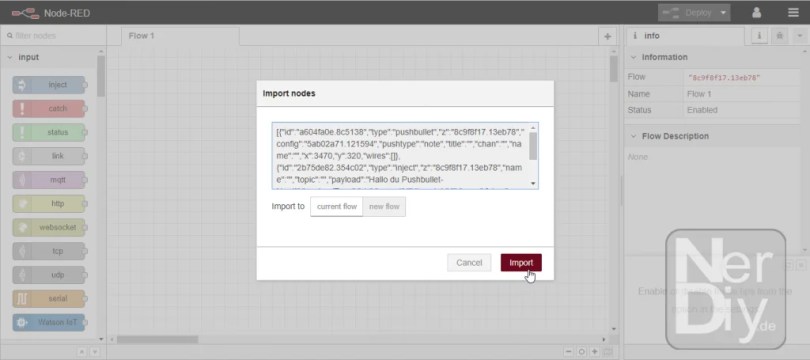

Node-Code exportieren
Im folgenden wird beschrieben wie Ihr einen vorhandenen NodeCode exportiert.





Viel Spaß mit dem Projekt
Ich hoffe bei euch hat alles wie beschrieben funktioniert. Falls nicht oder ihr Fragen oder Anregungen habt lasst es mich in den Kommentaren bitte wissen. Ich trage dies dann ggf. in den Artikel nach.
Auch Ideen für neue Projekte sind immer gerne willkommen. 🙂
P.S. Viele dieser Projekte - besonders die Hardwareprojekte - kosten viel Zeit und Geld. Natürlich mache ich das weil ich Spaß daran habe, aber wenn Du es cool findest, dass ich die Infos dazu mit Euch teile, würde ich mich über eine kleine Spende an die Kaffeekasse freuen. 🙂

